Tłumaczenie stron internetowych to niezbędne narzędzie w dzisiejszej cyfrowej rzeczywistości. Trzy najpopularniejsze przeglądarki - Google Chrome, Mozilla Firefox i Microsoft Edge oferują wbudowane funkcje tłumaczenia. Każda z nich pozwala na szybkie i skuteczne przekładanie treści na wybrany język. Proces jest prosty i intuicyjny.
Niezależnie od wybranej przeglądarki, możesz tłumaczyć całe strony lub wybrane fragmenty tekstu. Warto wiedzieć, że przeglądarki dają również możliwość automatycznego tłumaczenia stron w obcych językach, co znacznie usprawnia przeglądanie międzynarodowych witryn.
Najważniejsze informacje:- Wszystkie trzy główne przeglądarki mają wbudowane narzędzia do tłumaczenia
- Tłumaczenie można uruchomić przez kliknięcie prawym przyciskiem myszy
- Możliwe jest ustawienie automatycznego tłumaczenia stron
- Każda przeglądarka pozwala na personalizację ustawień językowych
- Funkcje tłumaczenia są dostępne bezpłatnie
- Możliwość wyboru między tłumaczeniem całej strony lub wybranego fragmentu
Jak włączyć tłumaczenie strony w Google Chrome
Google Chrome oferuje wbudowane tłumaczenie stron internetowych dzięki integracji z Google Translate. Przeglądarka automatycznie wykrywa język strony i proponuje jego zmianę na preferowany.
- Otwórz Google Chrome
- Przejdź do strony wymagającej tłumaczenia
- Kliknij prawym przyciskiem myszy w dowolnym miejscu
- Wybierz opcję "Przetłumacz na polski"
- Potwierdź chęć tłumaczenia w wyskakującym oknie
Włączanie tłumaczenia przeglądarki jest naprawdę proste i zajmuje zaledwie kilka sekund.
Automatyczne tłumaczenie w Chrome - ustawienia
Chrome umożliwia konfigurację automatycznego tłumaczenia strony na wybrany język. Przeglądarka sama wykryje obcy język i zaproponuje zmianę. Możesz też ustawić preferowane języki, które nie będą tłumaczone.
Warto regularnie sprawdzać ustawienia tłumaczenia. Czasem aktualizacje przeglądarki mogą je zresetować.
Gdzie znaleźć opcje tłumaczenia w Chrome
Opcje tłumaczenia Google Chrome znajdują się w menu ustawień. Kliknij trzy kropki w prawym górnym rogu ekranu. Wybierz "Ustawienia", a następnie przejdź do sekcji "Języki". Znajdziesz tam wszystkie opcje związane z tłumaczeniem.
Możesz dostosować listę preferowanych języków i określić, które strony mają być tłumaczone automatycznie. Warto też sprawdzić opcje zaawansowane, gdzie znajdziesz dodatkowe ustawienia personalizacji.
Czytaj więcej: Problem z klawiaturą? Dowiedz się jak włączyć klawiaturę ekranową w Windows
Tłumaczenie stron w Mozilla Firefox
Tłumaczenie Firefox działa podobnie sprawnie jak w Chrome. Przeglądarka oferuje wbudowane narzędzie do przekładu treści stron.
- Otwórz Firefox i przejdź na obcojęzyczną stronę
- Poczekaj na automatyczne wykrycie języka
- Kliknij ikonę tłumaczenia na pasku narzędzi
- Wybierz język docelowy z rozwijanej listy
Firefox daje możliwość tłumaczenia całych stron lub wybranych fragmentów. Możesz też wyłączyć tłumaczenie dla konkretnych języków.
Tłumaczenie zaznaczonego tekstu w Firefox
Firefox umożliwia szybkie tłumaczenie wybranych fragmentów tekstu. Wystarczy zaznaczyć interesujący nas fragment i kliknąć prawym przyciskiem myszy. Funkcja ta jest szczególnie przydatna przy czytaniu długich artykułów.
Przeglądarka oferuje także opcję kopiowania przetłumaczonego tekstu oraz możliwość odsłuchania wymowy.
Microsoft Edge i funkcje tłumaczenia
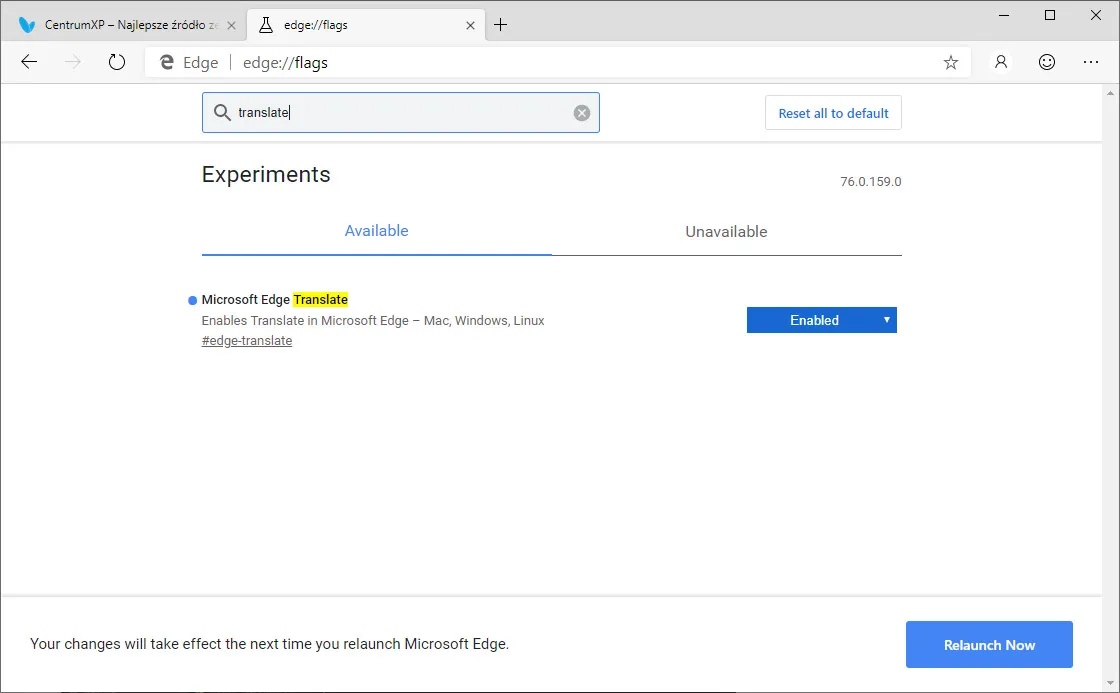
Microsoft Edge wykorzystuje silnik tłumaczenia Microsoft Translator. Przeglądarka oferuje zaawansowane opcje przekładu. Edge automatycznie wykrywa język strony i proponuje tłumaczenie.
| Tłumaczenie automatyczne | Tłumaczenie manualne |
| Działa po wejściu na stronę | Wymaga kliknięcia |
| Można określić preferowane języki | Dostępne dla wszystkich języków |
| Działa w tle | Większa kontrola nad procesem |
Edge wyróżnia się możliwością tłumaczenia plików PDF oraz funkcją czytania na głos przetłumaczonego tekstu.
Konfiguracja automatycznego tłumaczenia w Edge
Aby skonfigurować automatyczne tłumaczenie strony w Edge, przejdź do ustawień przeglądarki. Wybierz sekcję "Języki" i zaznacz opcję automatycznego tłumaczenia. Możesz też dodać preferowane języki do listy. Edge zapamięta Twoje preferencje językowe.
Regularnie sprawdzaj, czy ustawienia tłumaczenia działają zgodnie z Twoimi preferencjami. W razie problemów, zresetuj ustawienia i skonfiguruj je ponownie.
Jak sprawdzić czy tłumaczenie działa poprawnie
Przetestuj działanie tłumaczenia na prostej stronie w znanym Ci języku obcym. Sprawdź, czy tekst jest zrozumiały i czy zachowana jest podstawowa struktura strony. Zwróć uwagę na poprawność tłumaczenia specjalistycznych terminów.
W przypadku problemów, wyczyść pamięć podręczną przeglądarki i sprawdź aktualizacje. Czasem prosty restart przeglądarki rozwiązuje problemy z tłumaczeniem.
Tłumaczenie stron internetowych - skuteczne narzędzie w każdej przeglądarce
Tłumaczenie stron internetowych to obecnie standardowa funkcja wszystkich popularnych przeglądarek. Niezależnie czy wybierzesz Google Chrome, Mozilla Firefox czy Microsoft Edge, każda z nich oferuje skuteczne narzędzia do przekładu treści.
Najważniejszą zaletą wbudowanych translatorów jest ich prostota obsługi. Wystarczy jedno kliknięcie prawym przyciskiem myszy lub włączenie automatycznego tłumaczenia w ustawieniach. Dodatkowo, każda przeglądarka pozwala na personalizację preferencji językowych i dostosowanie sposobu działania tłumaczenia do własnych potrzeb.
Warto pamiętać o regularnym sprawdzaniu ustawień tłumaczenia i aktualizowaniu przeglądarki, aby funkcja działała zawsze sprawnie. W przypadku problemów, proste rozwiązania jak restart przeglądarki czy wyczyszczenie pamięci podręcznej zazwyczaj wystarczą do przywrócenia poprawnego działania automatycznego tłumaczenia stron.





